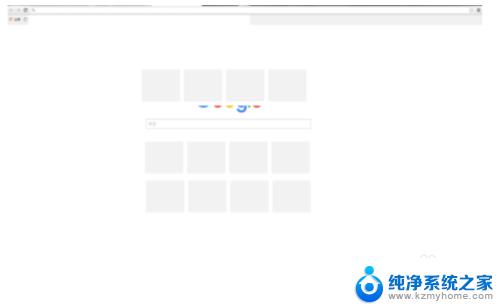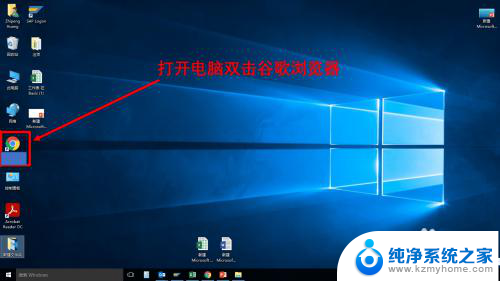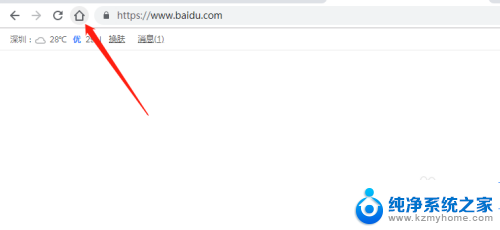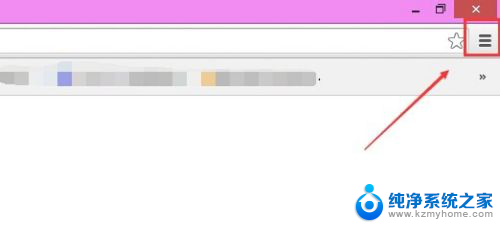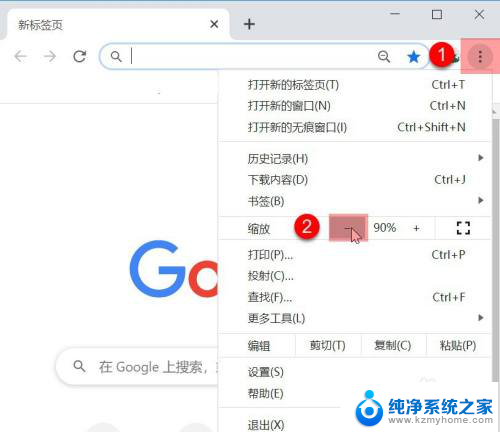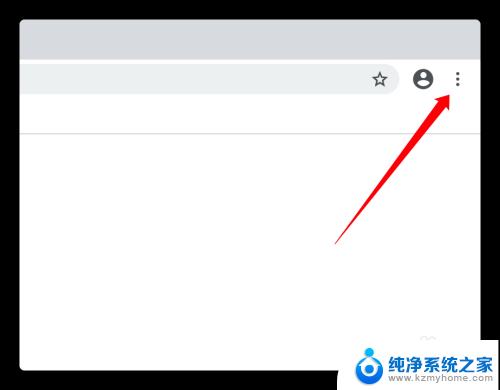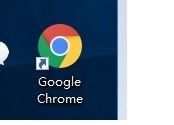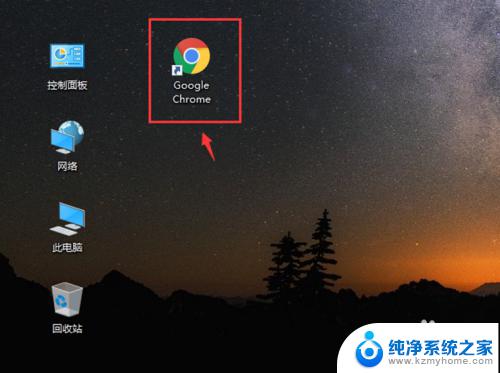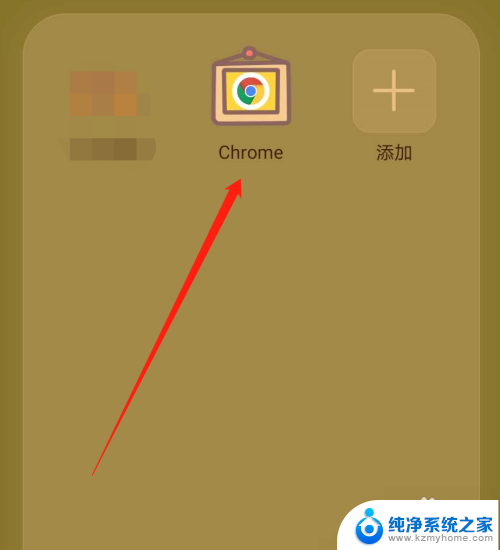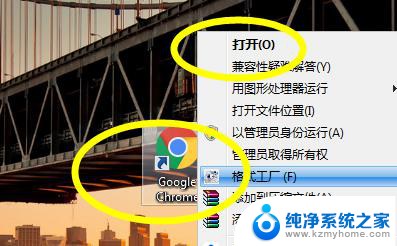谷歌修改语言 谷歌浏览器语言设置步骤
更新时间:2023-12-14 11:43:12作者:xiaoliu
在全球范围内,谷歌浏览器已经成为了许多人日常上网的首选工具,由于个人需求或地域差异,有时我们需要对谷歌浏览器的语言进行修改。谷歌浏览器提供了简便的语言设置步骤,让用户能够轻松地更改浏览器的语言。通过这些设置,我们可以将谷歌浏览器的语言调整为我们熟悉和方便的语言,从而提供更好的上网体验。无论是为了学习外语、方便日常使用还是满足个人偏好,谷歌浏览器的语言设置步骤都能满足我们的需求,让我们在互联网世界中畅游无阻。
方法如下:
1.首先,打开电脑上面的Google,如图所示。
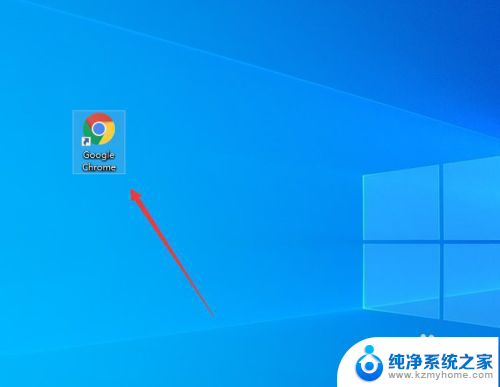
2.进入Google之后,点击左上角的按钮,如图所示。
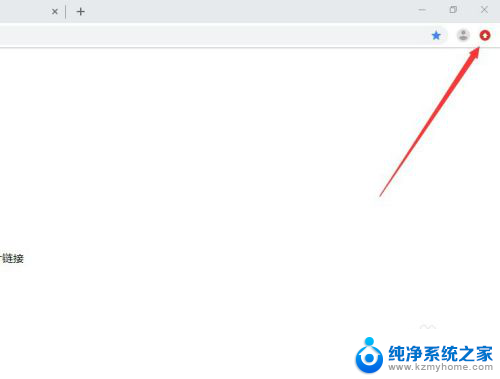
3.然后选择下拉菜单中的“设置”,如图所示。
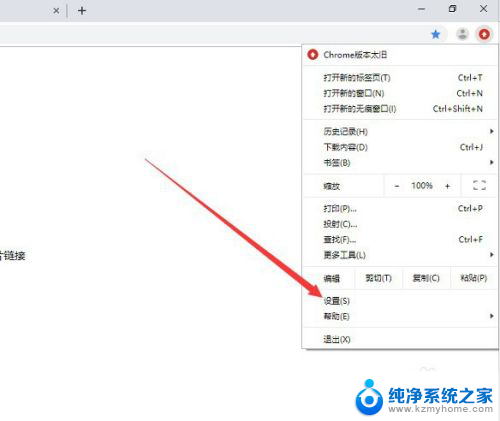
4.进入设置之后,点击下面的“高级”,进入高级设置,如图所示。
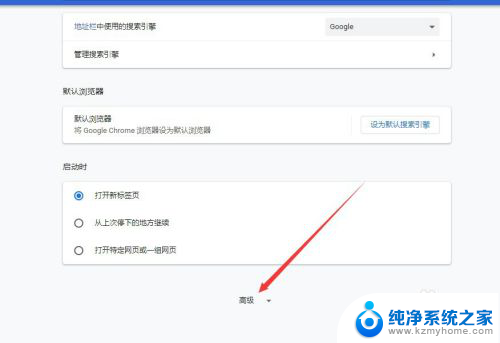
5.然后选择“语言”,点击即可,如图所示。
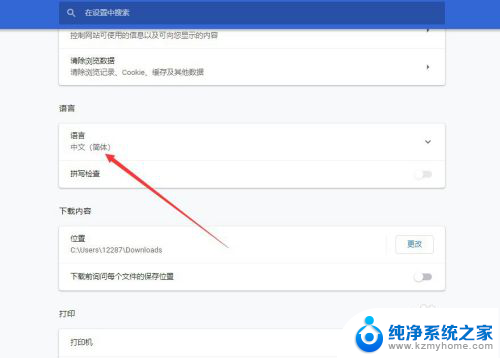
6.默认都是中文语言,可以点击“添加语言”,如图所示。
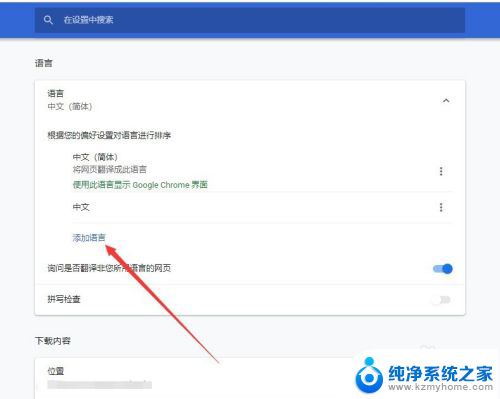
7.然后搜索需要添加的语言,点击“确定”即可。然就把新添加的语言设置为谷歌使用的语言就可以了,如图所示。
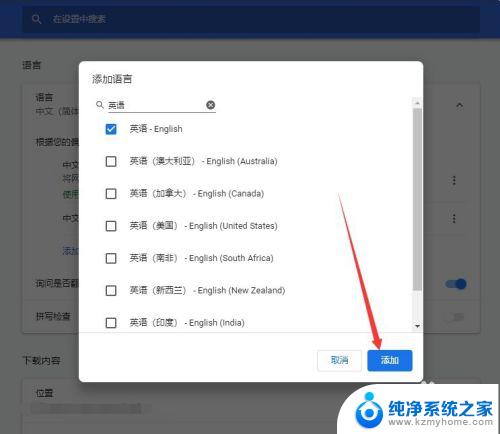
以上是谷歌修改语言的全部内容,如果您遇到相同问题,可以参考本文中介绍的步骤进行修复,希望能对大家有所帮助。